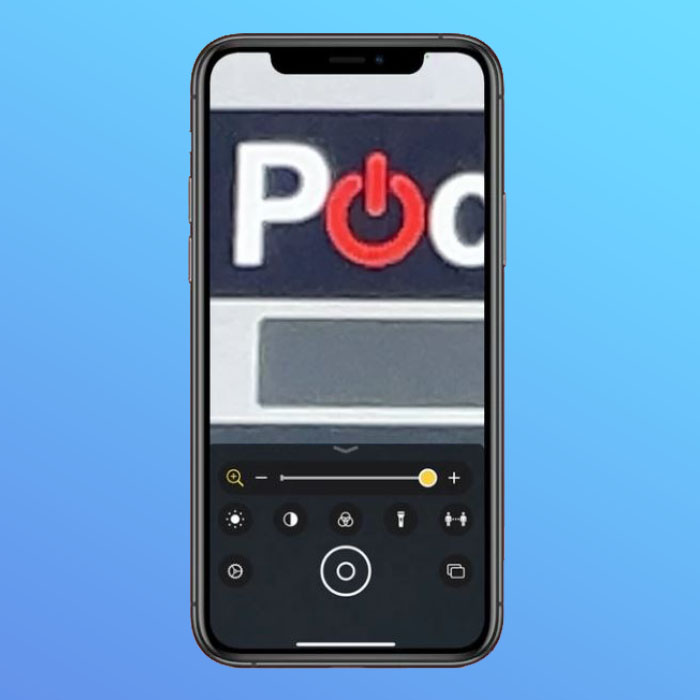نحوه تبدیل دوربین آیفون به ذره بین
ویژگیهای زیادی در نرمافزار iOS وجود دارد که حتی اگر یک کاربر قدرتمند باشید و در مورد آیفون خود خود را یک متخصص بدانید، احتمالاً هنوز چند مورد وجود دارد که از آنها اطلاعی ندارید. در این مقاله روش های مختلفی برای تبدیل دوربین آیفون به ذره بین ذکر کرده ایم.
چه این که همه برگههای سافاری را به یکباره ببندید، آرم اپل را در پشت تنظیم کنید تا به عنوان یک دکمه میانبر اضافی استفاده شود، یا اسکن و امضای یک سند فقط با استفاده از تلفن شما، لیست بسیار قابل توجهی است.
همچنین میتوانید آیفون خود را به یک ذرهبین تبدیل کنید تا برای خواندن چاپهای کوچکتر کمک بگیرید یا بفهمید افراد چقدر به شما نزدیک هستند. در اینجا نحوه روشن کردن آن و چند نکته و ترفند در مورد نحوه استفاده از آن آورده شده است.
چگونه آیفون خود را به ذره بین تبدیل کنیم ؟
یک ذره بین داخلی در آیفون شما وجود دارد که پس از روشن کردن آن، می توانید از آن استفاده کرده و به روش های مختلفی راه اندازی کنید.
هنگامی که ذره بین را روشن می کنید، یک برنامه جداگانه در صفحه اصلی شما ظاهر می شود، اما همچنین می توانید با تنظیم ویژگی Back Tap به این ویژگی دسترسی داشته باشید تا پشت آیفون خود دو یا سه ضربه بزنید، یا با تنظیم میانبرهای Accessibility می تواند روی دکمه کناری تلفن Face ID و دکمه هوم در تلفن Touch ID سه ضربه بزنید. ذره بین می تواند در ترکیب با مشعل آیفون شما نیز استفاده شود.
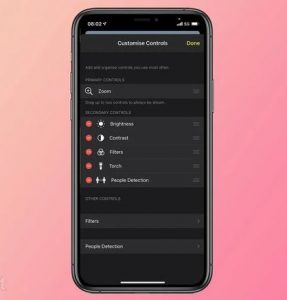
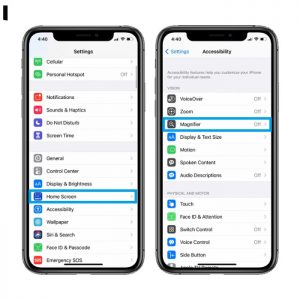
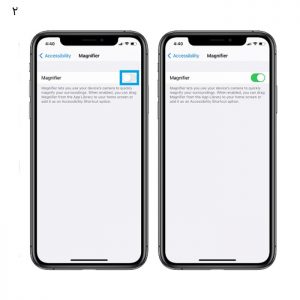
مراحل روشن کردن قابلیت بزرگنمایی
برای روشن کردن قابلیت بزرگنمایی و تبدیل دوربین آیفون به ذره بین ، لازم است از این روش ها پیروی کنید.
- تنظیمات را در آیفون خود باز کنید
- روی Accessibility ضربه بزنید
- روی ذره بین ضربه بزنید
- سوئیچ را روشن کنید
راه اندازی ذره بین با استفاده از دکمه کناری یا دکمه هوم در آیفون
- تنظیمات را در آیفون خود باز کنید
- روی Accessibility ضربه بزنید
- روی میانبر دسترسپذیری ضربه بزنید
- برای انتخاب بر روی ذره بین ضربه بزنید
- سه بار روی دکمه کناری یا دکمه هوم آیفون خود ضربه بزنید تا ذره بین راه اندازی شود
برای راه اندازی ذره بین با دو یا سه ضربه زدن به پشت آیفون، مراحل زیر را دنبال کنید :
تنظیمات را در آیفون خود باز کنید
روی Accessibility ضربه بزنید
روی لمس ضربه بزنید
روی برگشت ضربه بزنید
Double Tap یا Triple Tap را انتخاب کنید
به پایین اسکرول کنید و Magnifier را انتخاب کنید
بسته به اینکه چه چیزی را تنظیم کرده اید، دو یا سه ضربه به پشت آیفون خود بزنید تا ذره بین راه اندازی شود
نکاتی درباره نحوه استفاده از ذره بین در آیفون
هنگامی که ویژگی ذره بین آیفون خود را روشن کردید، استفاده از آن بسیار ساده است. با باز کردن برنامه در صفحه اصلی یا با استفاده از یکی از روش های ذکر شده در بالا، ذره بین را راه اندازی کنید.
ضربه زدن روی دکمه دایره ای بزرگ در پایین صفحه به شما امکان می دهد عکسی را در ذره بین بگیرید و سپس از نوار لغزنده زیر عکس برای بزرگنمایی و بزرگنمایی استفاده کنید.
از طرف دیگر، میتوانید آیفون خود را روی چیزی که میخواهید بزرگنمایی کنید، نگه دارید و از نوار لغزنده با دایره زرد برای بزرگنمایی و کوچکنمایی استفاده کنید.
اگر روی نماد Torch در زیر نوار لغزنده ضربه بزنید، مشعل آیفون شما روشن می شود و می توانید از آن در ترکیب با ذره بین استفاده کنید.
نمادی که دو نفر در کنار نماد مشعل قرار دارند، افراد اطراف شما را شناسایی کرده و نزدیکی آنها را به شما می گوید. فقط روی نماد ضربه بزنید تا روشن شود. در تنظیمات (که از طریق چرخ دنده تنظیمات در سمت چپ پایین صفحه ذرهبین قابل دسترسی است)، میتوانید «تشخیص افراد» را انتخاب کنید و سپس مترها یا پاها را انتخاب کنید، همچنین فاصلهای را انتخاب کنید که ممکن است بخواهید بازخورد صوتی به شما هشدار دهد وقتی افراد به شما هشدار دهند. شناسایی می شوند